GrafGrafel (.GrafGrafel) ransomware virus - verwijdering en decryptie opties
RansomwareOok bekend als: GrafGrafel virus
Doe een gratis scan en controleer of uw computer is geïnfecteerd.
VERWIJDER HET NUOm het volledige product te kunnen gebruiken moet u een licentie van Combo Cleaner kopen. Beperkte proefperiode van 7 dagen beschikbaar. Combo Cleaner is eigendom van en wordt beheerd door RCS LT, het moederbedrijf van PCRisk.
Wat voor soort malware is GrafGrafel?
Tijdens het onderzoeken van nieuwe aanmeldingen op de VirusTotal website, ontdekte ons onderzoeksteam het GrafGrafel schadelijke programma. Het maakt deel uit van de Phobos ransomware-familie. Malware binnen deze classificatie versleutelt gegevens en eist losgeld voor de ontsleuteling.
Nadat we een monster van GrafGrafel op onze testmachine hadden uitgevoerd, versleutelde het bestanden en veranderde de bestandsnamen. Aan de oorspronkelijke titels werd een unieke ID toegevoegd die aan het slachtoffer was toegewezen, het e-mailadres van de cybercriminelen en een ".GrafGrafel" extensie. Een bestand met de oorspronkelijke naam "1.jpg" verscheen na de codering als "1.jpg.id[9ECFA84E-3511].[GrafGrafel@tutanota.com].GrafGrafel".
Nadat dit proces was voltooid, werden er losgeldnotities gemaakt/weergegeven in een pop-up ("info.hta") en tekstbestanden ("info.txt"). Deze laatste werden neergezet in versleutelde mappen en op het bureaublad. Te oordelen naar de berichten daarin, is het duidelijk dat GrafGrafel zich richt op bedrijven in plaats van thuisgebruikers. Bovendien gebruikt het dubbele afpersingstactieken.
Screenshot van bestanden versleuteld door GrafGrafel ransomware: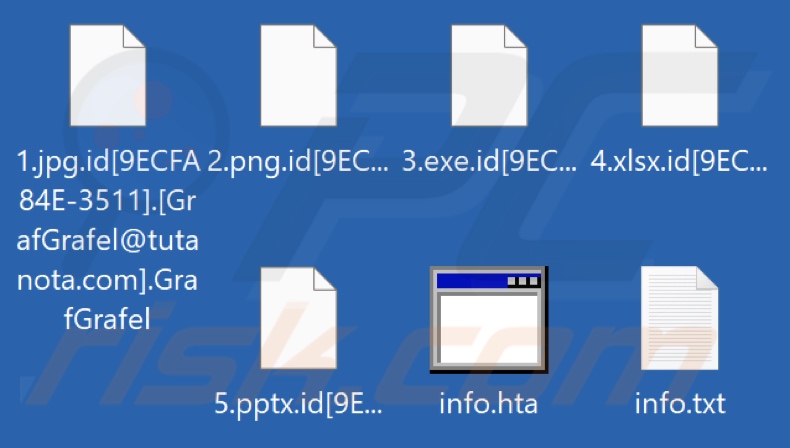
Losgeldbrief overzicht
De tekst in de pop-up en tekstbestanden is identiek. Er staat dat de bestanden van het slachtoffer zijn versleuteld en dat er gevoelige bedrijfsgegevens zijn ge-exfiltreerd.
De aanvallers eisen dat het slachtoffer losgeld betaalt. Als ze weigeren aan deze eisen te voldoen, zal de gestolen informatie uitlekken en zullen de vergrendelde gegevens ontoegankelijk blijven. In deze aantekeningen wordt het risico op het lekken van bedrijfsgegevens gedetailleerd beschreven. Als het slachtoffer binnen 6 uur contact opneemt met de cybercriminelen, wordt het losgeld 30% lager.
Voordat hij betaalt, kan het slachtoffer de decryptie testen op verschillende kleine bestanden. De berichten waarschuwen tegen acties die kunnen leiden tot permanent gegevensverlies - het opnieuw opstarten of afsluiten van het systeem, het hernoemen/kopiëren/verplaatsen of anderszins wijzigen van de getroffen bestanden, het gebruik van decoderingstools van derden en het contacteren van herstelbedrijven of de autoriteiten.
GrafGrafel ransomware overzicht
GrafGrafel ransomware versleutelt lokale en netwerk gedeelde bestanden. Kritieke systeembestanden blijven onaangetast, waardoor het geïnfecteerde systeem functioneel blijft.
Programma's die deel uitmaken van de Phobos ransomware familie voorkomen dubbele versleuteling door bestanden die zijn vergrendeld door andere ransomware uit te sluiten. Dit proces verloopt echter niet vlekkeloos omdat het een vooraf bepaalde lijst met vrijstellingen volgt, die niet alle bekende gegevensversleutelende malware bevat.
Phobos-programma's beëindigen ook processen die zijn gekoppeld aan geopende bestanden (bijv. databaseprogramma's, bestandslezers, enz.), waardoor uitsluitingen van versleuteling worden voorkomen omdat de bestanden als "in gebruik" worden beschouwd.
Om herstelopties te verwijderen, verwijdert GrafGrafel ook de Volume Shadow Copies. De ransomware zorgt voor persistentie door zichzelf te kopiëren naar het %LOCALAPPDATA% pad en het te registreren met specifieke Run-sleutels; het programma start ook automatisch op bij het opnieuw opstarten van het systeem.
Phobos-aanvallen kunnen gericht zijn, omdat deze malware geolocatiegegevens verzamelt die kunnen worden gebruikt om te bepalen of het de moeite waard is om de infectie voort te zetten (bijv. geopolitieke redenen, economische kracht van de regio van het slachtoffer, enz.)
We hebben duizenden ransomware-infecties geanalyseerd en onderzocht en op basis van deze ervaring kunnen we concluderen dat decryptie meestal onmogelijk is zonder tussenkomst van de cybercriminelen. De zeldzame uitzonderingen betreffen ransomware met ernstige gebreken.
Bovendien ontvangen slachtoffers - ondanks het voldoen aan de losgeldeisen - vaak niet de beloofde decryptiesleutels/software. Daarom raden we het ten zeerste af, aangezien gegevensherstel niet gegarandeerd is en betalen deze illegale activiteit ook ondersteunt.
Om te voorkomen dat GrafGrafel ransomware meer gegevens versleutelt, moet het worden verwijderd uit uw besturingssysteem. Helaas zal verwijdering de reeds aangetaste bestanden niet herstellen. De enige oplossing is om ze te herstellen van een back-up (als er eerder een is gemaakt en elders is opgeslagen).
Daarom raden we ten zeerste aan om back-ups op meerdere afzonderlijke locaties te bewaren (bijv. externe servers, losgekoppelde opslagapparaten, enz.
Ransomware voorbeelden
Nbwr, Nbzi, RA World, Xro, Elpy, Intel en DoctorHelp zijn slechts enkele voorbeelden van ransomware-type programma's die we recentelijk hebben onderzocht. Hoewel deze malware overal praktisch hetzelfde werkt, hebben deze programma's twee belangrijke verschillen.
Ransomware kan verschillende cryptografische algoritmen (symmetrisch of asymmetrisch) gebruiken om gegevens te versleutelen. De losgelden kunnen drastisch verschillen afhankelijk van het beoogde slachtoffer, d.w.z. particulier versus grote entiteit (bedrijf, organisatie, instelling, enz.).
Hoe heeft ransomware mijn computer geïnfecteerd?
In de meeste Phobos ransomware infecties worden netwerken geïnfiltreerd via kwetsbare RDP (Remote Desktop Protocol) services. De infiltratie bestaat meestal uit brute-force en woordenboekaanvallen. Netwerken met slecht beheerde accountgegevens zijn bijzonder kwetsbaar voor deze aanvallen. Deze ransomware kan ook de firewall uitschakelen.
GrafGrafel kan echter systemen infecteren via verschillende methoden. Over het algemeen worden ransomware en andere soorten malware verspreid via phishing en social engineering-technieken. Kwaadaardige programma's worden meestal vermomd als of gebundeld met gewone software/media.
Virusbestanden zijn er in verschillende formaten, bijv. documenten (Microsoft Office, Microsoft OneNote, PDF, enz.), archieven (ZIP, RAR, enz.), uitvoerbare bestanden (.exe, .run, enz.), JavaScript, enz. Wanneer een dergelijk bestand wordt uitgevoerd, uitgevoerd of op een andere manier wordt geopend, wordt de infectieketen geactiveerd.
De meest gebruikte malwareverspreidingsmethoden zijn onder andere: schadelijke bijlagen/links in spammail (bijv. e-mails, DM's/PM's, sms'jes, enz.), drive-by (stiekeme/bedrieglijke) downloads, onbetrouwbare downloadbronnen (bijv. freeware en gratis websites voor het hosten van bestanden, Peer-to-Peer netwerken voor het delen van bestanden, enz.
Bovendien verspreiden sommige kwaadaardige programma's zichzelf via lokale netwerken en verwisselbare opslagapparaten (bijv. externe harde schijven, USB-sticks, enz.).
| Naam | GrafGrafel virus |
| Type bedreiging | Ransomware, Crypto Virus, Files locker |
| Versleutelde bestandsextensie | .GrafGrafel (bestanden zijn ook voorzien van een unieke ID en het e-mailadres van de cybercrimineel) |
| Losgeld eisend bericht | info.hta, info.txt |
| Gratis decryptietool beschikbaar | Nee |
| Contactgegevens cybercriminelen | Session messenger, @GROUNDINGCONDUCTOR (Telegram), GrafGrafel@tutanota.com |
| Detectienamen | Avast (Win32:Phobos-D [Ransom]), Combo Cleaner (Trojan.Ransom.PHU), ESET-NOD32 (een variant van Win32/Filecoder.Phobos.C), Kaspersky (HEUR:Trojan-Ransom.Win32.Phobos.vho), Microsoft (Ransom:Win32/Phobos.PM), volledige lijst van detecties (VirusTotal) |
| Symptomen | Bestanden die op uw computer zijn opgeslagen, kunnen niet worden geopend. Bestanden die voorheen functioneerden, hebben nu een andere extensie (bijvoorbeeld my.docx.locked). Er wordt een bericht met een verzoek om losgeld weergegeven op uw bureaublad. Cybercriminelen eisen betaling van losgeld (meestal in bitcoins) om je bestanden te ontgrendelen. |
| Verspreidingsmethodes | Geïnfecteerde e-mailbijlagen (macro's), torrentwebsites, schadelijke advertenties. |
| Schade | Alle bestanden worden versleuteld en kunnen niet worden geopend zonder losgeld te betalen. Aanvullende wachtwoord stelende trojans en malware infecties kunnen samen met een ransomware infectie worden geïnstalleerd. |
| Malware verwijderen (Windows) |
Om mogelijke malware-infecties te verwijderen, scant u uw computer met legitieme antivirussoftware. Onze beveiligingsonderzoekers raden aan Combo Cleaner te gebruiken. Combo Cleaner voor Windows DownloadenGratis scanner die controleert of uw computer geïnfecteerd is. Om het volledige product te kunnen gebruiken moet u een licentie van Combo Cleaner kopen. Beperkte proefperiode van 7 dagen beschikbaar. Combo Cleaner is eigendom van en wordt beheerd door RCS LT, het moederbedrijf van PCRisk. |
Hoe beschermt u zich tegen ransomware-infecties?
We raden u ten zeerste aan om uw referenties goed te beheren. Omdat valse en gevaarlijke online inhoud meestal legitiem en onschuldig lijkt, raden we aan om voorzichtig te zijn tijdens het browsen.
We raden u ook aan om alleen te downloaden van officiële en geverifieerde bronnen. Het is belangrijk om software te activeren en bij te werken met legitieme functies/tools, omdat software van derden malware kan bevatten.
We raden ook aan om inkomende e-mails en andere berichten met zorg te behandelen. Bijlagen of links in verdachte e-mails mogen niet worden geopend, omdat ze kwaadaardig kunnen zijn.
Het is van het grootste belang voor de veiligheid van uw apparaat/gebruiker om een goede antivirus te installeren en up-to-date te houden. Beveiligingsprogramma's moeten worden gebruikt om regelmatig systeemscans uit te voeren en om gedetecteerde bedreigingen en problemen te verwijderen. Als uw computer al is geïnfecteerd met GrafGrafel, raden we u aan een scan uit te voeren met Combo Cleaner Antivirus voor Windows om deze ransomware automatisch te verwijderen.
Screenshot van GrafGrafel ransomware's pop-up venster ("info.hta"):
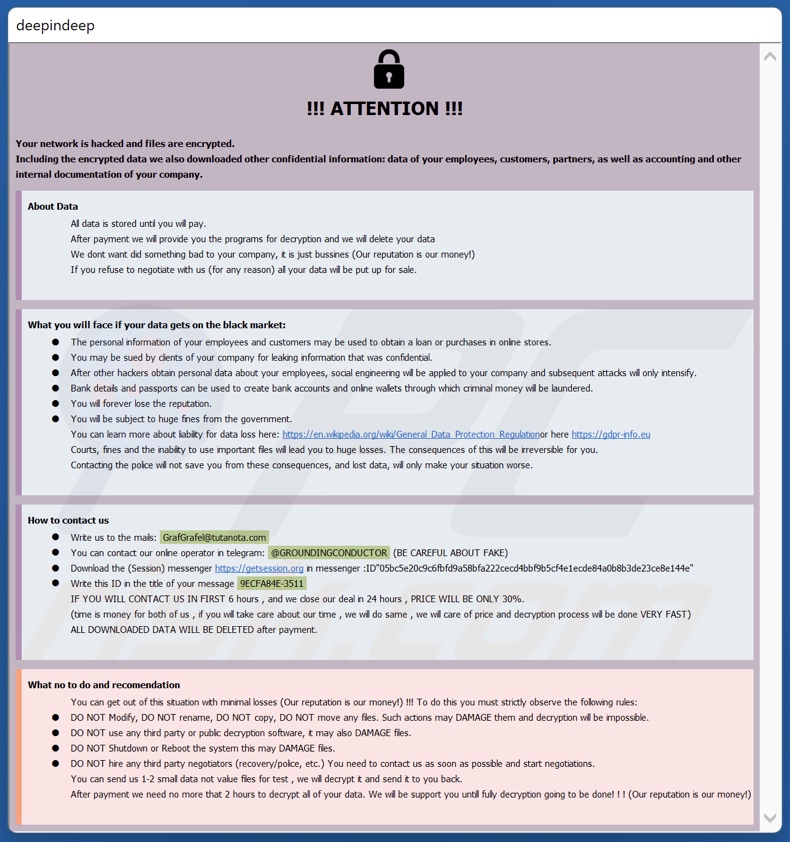
Weergave van het GrafGrafel's tekstbestand ("info.txt") GIF:
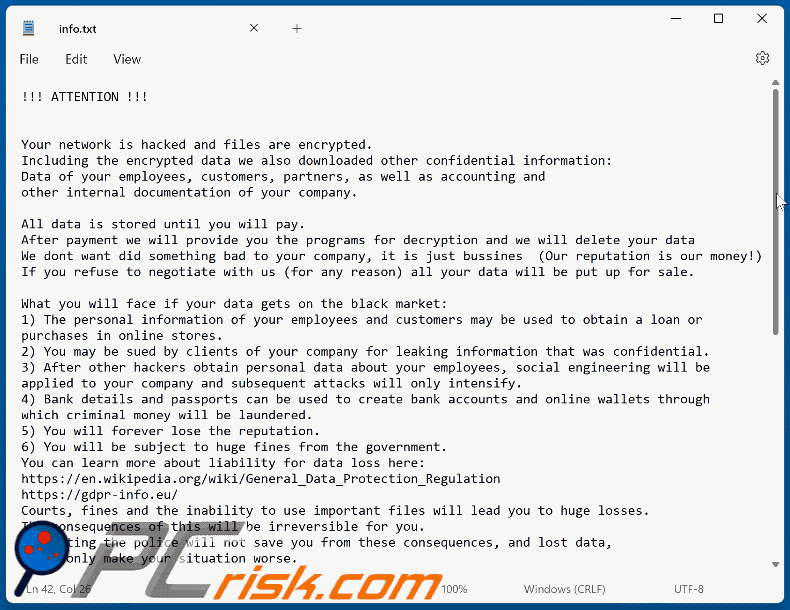
Tekst in het pop-upvenster en tekstbestand:
!!! ATTENTION !!!
Your network is hacked and files are encrypted.
Including the encrypted data we also downloaded other confidential information: data of your employees, customers, partners, as well as accounting and other internal documentation of your company.
About Data
All data is stored until you will pay.
After payment we will provide you the programs for decryption and we will delete your data
We dont want did something bad to your company, it is just bussines (Our reputation is our money!)
If you refuse to negotiate with us (for any reason) all your data will be put up for sale.
What you will face if your data gets on the black market:
The personal information of your employees and customers may be used to obtain a loan or purchases in online stores.
You may be sued by clients of your company for leaking information that was confidential.
After other hackers obtain personal data about your employees, social engineering will be applied to your company and subsequent attacks will only intensify.
Bank details and passports can be used to create bank accounts and online wallets through which criminal money will be laundered.
You will forever lose the reputation.
You will be subject to huge fines from the government.
You can learn more about liability for data loss here: hxxps://en.wikipedia.org/wiki/General_Data_Protection_Regulationor here hxxps://gdpr-info.eu
Courts, fines and the inability to use important files will lead you to huge losses. The consequences of this will be irreversible for you.
Contacting the police will not save you from these consequences, and lost data, will only make your situation worse.
How to contact us
Write us to the mails: GrafGrafel@tutanota.com
You can contact our online operator in telegram: @GROUNDINGCONDUCTOR (BE CAREFUL ABOUT FAKE)
Download the (Session) messenger hxxps://getsession.org in messenger :ID"05bc5e20c9c6fbfd9a58bfa222cecd4bbf9b5cf4e1ecde84a0b8b3de23ce8e144e"
Write this ID in the title of your message -
IF YOU WILL CONTACT US IN FIRST 6 hours , and we close our deal in 24 hours , PRICE WILL BE ONLY 30%.
(time is money for both of us , if you will take care about our time , we will do same , we will care of price and decryption process will be done VERY FAST)
ALL DOWNLOADED DATA WILL BE DELETED after payment.
What no to do and recomendation
You can get out of this situation with minimal losses (Our reputation is our money!) !!! To do this you must strictly observe the following rules:
DO NOT Modify, DO NOT rename, DO NOT copy, DO NOT move any files. Such actions may DAMAGE them and decryption will be impossible.
DO NOT use any third party or public decryption software, it may also DAMAGE files.
DO NOT Shutdown or Reboot the system this may DAMAGE files.
DO NOT hire any third party negotiators (recovery/police, etc.) You need to contact us as soon as possible and start negotiations.
You can send us 1-2 small data not value files for test , we will decrypt it and send it to you back.
After payment we need no more that 2 hours to decrypt all of your data. We will be support you untill fully decryption going to be done! ! ! (Our reputation is our money!)
Instructions for contacting our team:
Download the (Session) messenger (hxxps://getsession.org) in messenger :ID"05bc5e20c9c6fbfd9a58bfa222cecd4bbf9b5cf4e1ecde84a0b8b3de23ce8e144e"
Telrgram : @GROUNDINGCONDUCTOR (BE CAREFUL ABOUT FAKE)
MAIL:GrafGrafel@tutanota.com
GrafGrafel ransomware verwijderen:
Onmiddellijke automatische malwareverwijdering:
Handmatig de dreiging verwijderen, kan een langdurig en ingewikkeld proces zijn dat geavanceerde computer vaardigheden vereist. Combo Cleaner is een professionele automatische malware verwijderaar die wordt aanbevolen om malware te verwijderen. Download het door op de onderstaande knop te klikken:
DOWNLOAD Combo CleanerDoor het downloaden van software op deze website verklaar je je akkoord met ons privacybeleid en onze algemene voorwaarden. Om het volledige product te kunnen gebruiken moet u een licentie van Combo Cleaner kopen. Beperkte proefperiode van 7 dagen beschikbaar. Combo Cleaner is eigendom van en wordt beheerd door RCS LT, het moederbedrijf van PCRisk.
Video die uitlegt welke stappen worden genomen in geval van een ransomware infectie:
Snelmenu:
- Wat is GrafGrafel virus?
- STAP 1. Ransomware melden bij de autoriteiten.
- STAP 2. Het besmette apparaat isoleren.
- STAP 3. De ransomwarebesmetting identificeren.
- STAP 4. Decryptietools voor ransomware zoeken.
- STAP 5. Bestanden herstellen met tools voor gegevensherstel.
- STAP 6. Backups maken van gegevens.
Als u het slachtoffer bent gewoden van een ransomwareaanval, dan raden we u aan dit incident aan de autoriteiten te melden. Door de opsporingsinstanties informatie te verstrekken helpt u cybercriminaliteit op te sporen en aanvallers te vervolgen. Dit is een lijst met autoriteiten waar u een ransomwareaanval kunt melden. Voor de volledige lijst van lokale cyberbeveiligingscentra en informatie over waarom u ransomwareaanvallen moet melden, kunt u dit artikel lezen.
Lijst met lokale autoriteiten waar ransomware moet worden gemeld (afhankelijk van uw woonplaats):
VS - Internet Crime Complaint Centre IC3
VK - Action Fraud
Spanje - Policía Nacional
Frankrijk - Ministère de l'Intérieur
Duitsland - Polizei
Italië - Polizia di Stato
Nederland - Politie
Polen - Policja
Portugal - Polícia Judiciária
Het besmette apparaat isoleren:
Sommige ransomware-infecties zijn ontworpen om bestanden op externe opslagapparaten te versleutelen en te infecteren en zich over het hele lokale netwerk te verspreiden. Daarom is het erg belangrijk om het besmette apparaat (de computer) zo snel mogelijk te isoleren.
Stap 1: De internetverbinding verbreken.
De eenvoudigste manier om een computer los te koppelen van internet, is het lostrekken van de ethernetkabel naar het moederbord. Sommige apparaten zijn echter verbonden via een draadloos netwerk en voor sommige gebruikers (vooral degenen die niet bijzonder technisch onderlegd zijn) kan het loskoppelen van kabels moeilijk zijn. U kunt uw computersyseem gelukkig ook loskoppelen van het internet via het Configuratiescherm:
Navigeer naar "Configuratiescherm", klik op de zoekmachinebalk in de rechterbovenhoek van het scherm, typ "Netwerk en delen centrum" en kies het zoekresultaat: 
Klik op "Adapterinstellingen wijzigen" in de linkerbovenhoek van het scherm: 
Klik rechts op elke verbinding en kies "Uitschakelen". Zodra deze zijn uitgeschakeld is de computer niet langer verbonden met internet. Om de verbinding te herstellen klikt u gewoon met de rechtermuisknop op de verbinding en kiest u "Inschakelen". 
Stap 2: Ontkoppel alle opslagapparaten.
Zoals hierboven vermeld, kan ransomware gegevens versleutelen en alle opslagapparaten besmetten die op de computer zijn aangesloten. Daarom moeten alle externe opslagapparaten (flashdrives, draagbare harde schijven, enz.) onmiddellijk worden losgekoppeld. We raden u echter ten zeerste aan om elk apparaat eerst "uit te werpen" voordat u het loskoppelt, en dit om gegevensbeschadiging te voorkomen:
Navigeer naar "Mijn Computer", klik rechts op elk aangesloten apparaat en klik op "Uitwerpen": 
Stap 3: Meld u af bij alle cloudopslagdiensten.
Sommigr ransomware kan mogelijk de software kapen die gegevens uploadt naar "de Cloud". Hierdoor kunnen gegevens in de cloud beschadigd worden of worden versleuteld. Daarom moet u zich afmelden bij alle cloudopslagaccounts in browsers en andere gerelateerde software. Verwijder eventueel de cloudsoftware tijdelijk totdat de infectie volledig is verwijderd.
De ransomwarebesmetting identificeren:
Om een infectie goed te kunnen verwijderen, moet men deze eerst identificeren. Sommige ransomware-infecties tonen berichten met de vraag om losgeld (zie het tekstbestand van de WALDO-ransomware hieronder).

Dit is echter zeldzaam. In de meeste gevallen bevat de ransomware kortere berichten die simpelweg aangeven dat de gegevens gecodeerd zijn en dat de slachtoffers losgeld moeten betalen. Ransomware genereert doorgaans berichten met verschillende bestandsnamen (bijvoorbeeld "_readme.txt", "READ-ME.txt", "DECRYPTION_INSTRUCTIONS.txt", "DECRYPT_FILES.html", enz.). Daarom lijkt het gebruik van de naam van een losgeldbericht ook een goede manier om de infectie te identificeren. Het probleem is echter dat veel van deze namen generiek zijn en dat sommige infecties dezelfde namen gebruiken, ook al verschillen de berichten en zijn de infecties zelf niet gerelateerd. Daarom zal het gebruik van alleen de bestandsnaam van het bericht vaak ondoeltreffend zijn en kan dit zelfs leiden tot permanent gegevensverlies (doordat er dan wordt gepoogd om gegevens te ontsleutelen met tools die zijn ontworpen voor andere ransomware-infecties, dit zal waarschijnlijk de bestanden permanent beschadigen en decodering zal niet langer mogelijk zijn. zelfs niet met de juiste tools).
Een andere manier om een ransomware-infectie te identificeren, is door de bestandsextensie te controleren, die aan elk gecodeerd bestand is toegevoegd. Ransomware-infecties dragen vaak de naam van de extensies die ze toevoegen (zoals de bestanden hieronder, die werden versleuteld door de Qewe-ransomware).

Deze methode is echter alleen effectief als de toegevoegde bestandsextensie ook echt uniek is. Veel ransomware-infecties voegen een generieke extensie toe (bijvoorbeeld ".encrypted", ".enc", ".crypted", ".locked", enz.). In deze gevallen is het identificeren van ransomware aan de hand van de toegevoegde extensie onmogelijk.
Eén van de snelste en eenvoudigste manieren om ransomware te identificeren is de ID Ransomware-website. Deze service herkent de meeste bestaande ransomware-infecties. Slachtoffers moeten enkel een een losgeldbericht en / of een versleuteld bestand uploaden (we raden u aan om indien mogelijke beide te uploaden).

De ransomware wordt binnen enkele seconden geïdentificeerd en u krijgt verschillende details, zoals de naam van de malwarefamilie waartoe de infectie behoort, of deze decodeerbaar is, enzovoort.
Voorbeeld 1 (De Qewe [Stop/Djvu] ransomware):

Voorbeeld 2 (.iso [Phobos] ransomware):

Als uw gegevens toch blijkt te zijn gecodeerd door een ransomware die niet wordt ondersteund door ID Ransomware, dan kunt u altijd proberen op internet te zoeken met behulp van bepaalde trefwoorden (bijvoorbeeld naam van het losgeldbericht, bestandsextensie, verstrekte contactgegevens, cryptowallet-adressen, enz.).
Decryptietools zoeken:
De versleutelingsalgoritmen die door de meeste ransomwares worden gebruikt, zijn buitengewoon geavanceerd en, als de versleuteling correct wordt uitgevoerd, kan alleen de ontwikkelaar uw gegevens herstellen. Dit komt doordat voor de decodering een specifieke sleutel nodig is, die tijdens de codering wordt aangemaakt. Gegevens herstellen zonder deze sleutel is onmogelijk. In de meeste gevallen bewaren de cybercriminelen sleutels op een externe server en niet op de geïnfecteerde machine. Dharma (CrySis), Phobos en andere bekende families van ransomware-infecties zijn vrijwel foutloos, en daarbij is het gewoon onmogelijk om versleutelde gegevens te herstellen zonder de tussenkomst van de ontwikkelaars. Desondanks zijn er ook tientallen ransomwares die slecht ontwikkeld zijn en die bugs bevatten (bijvoorbeeld het gebruik van identieke coderings- / decoderingssleutels voor elk slachtoffer, lokaal opgeslagen sleutels, enz.). Controleer daarom altijd of er decoderingstools bestaan voor de ransomware die uw computer heeft besmet.
De juiste decryptietool zoeken op internet kan lastig zijn. Daarom raden we u aan het No More Ransom Project te gebruiken, en dt is waarom identificatie van de ransomware handig is. De website van No More Ransom Project bevat een sectie "Decryptietools" met een zoekbalk. Voer daar de naam in van de ransomware die u hebt geïdentificeerd, en bekijk de beschikbare decryptors.

Bestanden herstellen met tools voor gegevensherstel:
Afhankelijk van de situatie (de kwaliteit van de ransomware, het gebruikte versleutelingsalgoritme enz.) kan het mogelijk zijn om bestanden te herstellen met behulp van tools van derden. Hiervoor raden we u de tool Recuva aan, ontwikkeld door CCleaner. Deze tool ondersteunt meer dan duizend gegevenstypen (afbeeldingen, video, audio, documenten, enz.) en is zeer intuïtief (er is weinig kennis nodig om gegevens te herstellen). Bovendien is het gebruik van de herstelfunctie volledig gratis.
Stap 1: Voer een scan uit.
Start de Recuva-applicatie en volg de wizard. U krijgt verschillende vensters te zien waarin u kunt kiezen naar welke bestandstypen u wilt zoeken, welke locaties moeten worden gescand, enz. Het enige dat u moet doen, is in de opties selecteren waar u naar zoekt en de scan starten. We raden u aan om de "Diepe scan" in te schakelen voordat u begint, anders zijn de scanmogelijkheden van dit programma beperkt.

Wacht tot Recuva de scan heeft voltooid. De scanduur is afhankelijk van het aantal bestanden (aantal én bestandsgrootte) dat u scant (het scannen van enkele honderden gigabytes kan bijvoorbeeld meer dan een uur duren). Wees dus geduldig tijdens het scanproces. We raden u ook af om bestaande bestanden te wijzigen of te verwijderen, aangezien dit de scan kan verstoren. Als u tijdens het scannen bestanden toevoegt (bijvoorbeeld door deze te downloaden), dan zal de scanduur worden verlengd:

Stap 2: Gegevens herstellen.
Zodra het proces is voltooid, selecteert u de mappen / bestanden die u wilt herstellen en klikt u op "Herstellen". Houd er rekening mee dat er voldoene vrije ruimte nodig is op uw harde schijf om gegevens te kunnen herstellen:

Backups maken van uw gegevens:
Uw bestanden goed beheren en er backups van maken is belangrijk voor de veiligheid van uw gegevens. Wees dus altijd voorzichtig en plan vooruit.
Partitiemanagement: We raden u aan uw gegevens op meerdere partities te bewaren en belangrijke bestanden niet op dezelfde partitie als het besturingssysteem te bewaren. Als u in een situatie terechtkomt waarin u het systeem niet kunt opstarten en u wordt gedwongen de schijf waarop het besturingssysteem is geïnstalleerd te formatteren (in de meeste gevallen is dit waar malware-infecties zich verbergen), dan zult u alle gegevens verliezen op die partitie. Vandaar het voordeel van het instellen van meerdere partities: als u het volledige opslagapparaat aan een enkele partitie hebt toegewezen, wordt u gedwongen alles te verwijderen, maar door meerdere partities aan te maken en de gegevens correct toe te wijzen, kunt u dit voorkomen. U kunt uw partities eenvoudig formatteren zonder de andere partities te wijzigen. Zo wordt de ene partitie opgeschoond en blijven de andere onaangeroerd, en blijven uw gegevens veilig bewaard. Het beheren van partities is vrij eenvoudig en u kunt alle benodigde informatie vinden op de Microsoft website met documentatie.
Gegevensbackups: Een van de meest betrouwbare back-upmethoden is om een extern opslagapparaat te gebruiken voor uw backups en dit niet te verbinden met uw computersysteem. Kopieer uw gegevens naar een externe harde schijf, flashdrive, SSD, HDD of een ander opslagapparaat, koppel deze los en bewaar deze op een veilige en droge plaats uit de buurt van zon en extreme temperaturen. Deze methode is natuurlijk niet erg praktisch, want back-ups en updates van gegevens moeten met enige regelmaat worden gemaakt. U kunt ook een cloudservice of externe server gebruiken. Hiervoor is een internetverbinding vereist en is er altijd een kans op beveiligingsinbreuken, hoewel dat zelden voorkomt.
We raden u aan om Microsoft OneDrive te gebruiken om backups te bewaren van uw bestanden. Met OneDrive kunt u uw persoonlijke bestanden en gegevens in de cloud opslaan en bestanden synchroniseren tussen computers en mobiele apparaten, zodat u uw bestanden vanaf al uw Windows-apparaten kunt openen en bewerken. Met OneDrive kunt u bestanden opslaan, delen en er previews van weergeven, de downloadgeschiedenis openen, bestanden verplaatsen, verwijderen en hernoemen, nieuwe mappen maken en nog veel meer.
U kunt een back-up maken van uw belangrijkste mappen en bestanden op uw pc (uw bureaublad-, documenten- en afbeeldingenmappen). Enkele van de meest opvallende functies van OneDrive zijn bestandsversiebeheer, waarmee oudere versies van bestanden tot 30 dagen bewaard blijven. OneDrive heeft ook een prullenbak waarin al uw verwijderde bestanden voor een beperkte tijd worden bewaard. Verwijderde bestanden worden niet meegeteld bij de opslaglimieten van de de gebruikers.
OneDrive werkt met HTML5-technologie en u kunt er bestanden tot 300 MB mee uploaden via klikken en slepen in de webbrowser, of bestanden tot 10 GB via de OneDrive desktop-app. Met OneDrive kunt u volledige mappen downloaden als een enkel ZIP-bestand met maximaal 10.000 bestanden, hoewel er per download een limiet is van 15 GB.
OneDrive wordt standaard geleverd met 5 GB gratis opslagruimte. Extra opslaglimieten van 100 GB, 1 TB en 6 TB zijn beschikbaar met een betalend abonnement. U kunt deze abonnementen verkrijgen door extra opslagruimte aan te kopen, al dan niet in combinatie met een Office 365-abonnement.
Een gegevensbackup maken:
De backup-procedur blijft dezelfde voor alle types bestanden en mappen. Dit is hoe u een backup van uw bestanden kunt maken met Microsoft OneDrive
Stap 1: Kies de bestanden en mappen waar u een backup van wilt maken.

Klikop het OneDrive cloud-icoon om het OneDrive-menu te openen. In dit menu kunt u uw backup-instellingen personaliseren.

Klik op Hulp & instellingen en kies Instellingen uit het uitklapmenu.

Ga naar het tabblad Backup en klik op Backup beheren.

In dit menu, kunt u kiezn om een backup te maken van het Bureaublad en alle bestanden daarin, of van de mappen Documenten en Afbeeldingen, met alle bestanden daarin. Klik op Backup starten.
Wanneer u nu een bestand of map toevoegt aan het bureaublad en de mappen Documenten en Afbeeldingen, wordt er automatisch een back-up van gemaakt op OneDrive.
Om mappen en bestanden toe te voegen die niet op de hierboven getoonde locaties staan, moet u ze handmatig toevoegen.

Open Verkenner en navigeer naar de locatie van het bestand/de map waarvan u een backup wilt maken. Selecteer deze, klik er met de rechtermuisknop op en klik op Kopiëren.

Vervolgens navigert u naar OneDrive, en klikt u met de rechtermuisknop gelijk waar in het venster, en klikt u op Plakken. U kunt ook een bestand slepen en neerzetten in OneDrive. OneDrive maakt automatisch een back-up van de map / het bestand.

Van alle bestanden die aan de OneDrive-map zijn toegevoegd, wordt automatisch een back-up in de cloud gemaakt. De groene cirkel met het vinkje erin geeft aan dat het bestand zowel lokaal als op OneDrive beschikbaar is en dat de bestandsversie op beide hetzelfde is. Het pictogram met een blauwe wolk geeft aan dat het bestand nog niet is gesynchroniseerd en alleen beschikbaar is op OneDrive. Het synchronisatiepictogram geeft aan dat het bestand momenteel wordt gesynchroniseerd.
Om bestanden te openen die enkel beschikbaar zijn op OneDrive online, gaat u naar het Hulp & instellingen-uitklapmenu en kiest u Online weergeven.

Stap 2: Corrupte bestanden herstellen.
OneDrive zorgt ervoor dat de bestanden gesynchroniseerd blijven, dus de versie van het bestand op de computer is dezelfde versie in de cloud. Als ransomware uw bestanden echter heeft gecodeerd, kunt u gebruikmaken van de OneDrive versiegeschiedenis-functie en zo bestanden herstellen naar een versie die werd gemaakt voor de versleuteling.
Microsoft 365 heeft een ransomwaredetectiefunctie die u waarschuwt wanneer uw OneDrive-bestanden dreigen te worden versleuteld of werden aangevallen. Deze functie helpt u bij het herstellen van uw bestanden. Houd er echter rekening mee dat als u geen betaald Microsoft 365-abonnement heeft, u slechts één keer gratis detectie en bestandsherstel kunt gebruiken.
Als uw OneDrive-bestanden worden verwijderd, beschadigd of geïnfecteerd door malware, kunt u uw volledige OneDrive herstellen naar een eerder tijdstip. Hier ziet u hoe u uw volledige OneDrive kunt herstellen:

1. Als u zich heeft aangemeld met een persoonlijk account, klikt u op het tandwiel Instellingen bovenaan de pagina. Klik vervolgens op Opties en selecteer Uw OneDrive herstellen.
Als u bent aangemeld met een werk- of schoolaccount, klikt u op het tandwiel Instellingen boven aan de pagina. Klik vervolgens op Uw OneDrive herstellen.
2. Selecteer op de pagina Uw OneDrive herstellen een datum in het uitklapmenu. Merk op dat als u uw bestanden herstelt na een automatische detectie van ransomware, de aanbevolen hersteldatum reeds voor u is geselecteerd.
3. Nadat u alle opties voor bestandsherstel heeft geconfigureerd, klikt u op Herstellen om alle verdachte wijzigingen aan uw bestanden ongedaan te maken.
De beste manier om schade door ransomware-infecties te voorkomen, is regelmatig backups van uw gegevens te maken.
Veelgestelde vragen (FAQ)
Hoe is mijn computer gehackt en hoe hebben hackers mijn bestanden versleuteld?
Ransomware, die deel uitmaakt van de Phobos-familie, infecteert systemen vaak via kwetsbare RDP-services. Deze infecties bestaan meestal uit brute-force en woordenboekaanvallen. Andere infectietechnieken zijn niet onwaarschijnlijk.
Slachtoffers openen zelf vaak ransomware uitvoerbare bestanden, omdat deze bestanden meestal vermomd zijn als gewone inhoud. Malware in deze categorie wordt voornamelijk verspreid via drive-by downloads, online scams, spammail, dubieuze downloadbronnen (bijv. freeware en gratis bestandshostingsites, P2P-sharingnetwerken, enz.), illegale programmaactivatietools ("cracks") en valse updates.
Hoe open ik ".GrafGrafel" bestanden?
Ransomware-gecodeerde bestanden kunnen niet worden geopend of anderszins worden gebruikt - tenzij ze worden gedecodeerd.
Waar moet ik zoeken naar gratis decoderingstools voor GrafGrafel ransomware?
In het geval van een ransomware infectie raden we u aan om de No More Ransom project website te bekijken (meer informatie hierboven).
Ik kan jullie veel geld betalen, kunnen jullie bestanden voor mij decoderen?
We leveren geen decryptieservices. Sterker nog, afgezien van gevallen waarbij het gaat om ransomware met ernstige gebreken, is het meestal onmogelijk om versleutelde bestanden te herstellen zonder tussenkomst van de cybercriminelen. Daarom zijn derden die betaalde decryptie aanbieden vaak oplichters of fungeren ze als tussenpersoon tussen slachtoffers en criminelen.
Helpt Combo Cleaner me bij het verwijderen van GrafGrafel ransomware?
Ja, Combo Cleaner kan systemen scannen en gedetecteerde ransomware infecties verwijderen. Het moet worden benadrukt dat het gebruik van een anti-virus weliswaar de eerste stap is in het herstel van ransomware - beveiligingsprogramma's kunnen versleutelde bestanden niet herstellen.
Delen:

Tomas Meskauskas
Deskundig beveiligingsonderzoeker, professioneel malware-analist
Ik ben gepassioneerd door computerbeveiliging en -technologie. Ik ben al meer dan 10 jaar werkzaam in verschillende bedrijven die op zoek zijn naar oplossingen voor computertechnische problemen en internetbeveiliging. Ik werk sinds 2010 als auteur en redacteur voor PCrisk. Volg mij op Twitter en LinkedIn om op de hoogte te blijven van de nieuwste online beveiligingsrisico's.
Het beveiligingsportaal PCrisk wordt aangeboden door het bedrijf RCS LT.
Gecombineerde krachten van beveiligingsonderzoekers helpen computergebruikers voorlichten over de nieuwste online beveiligingsrisico's. Meer informatie over het bedrijf RCS LT.
Onze richtlijnen voor het verwijderen van malware zijn gratis. Als u ons echter wilt steunen, kunt u ons een donatie sturen.
DonerenHet beveiligingsportaal PCrisk wordt aangeboden door het bedrijf RCS LT.
Gecombineerde krachten van beveiligingsonderzoekers helpen computergebruikers voorlichten over de nieuwste online beveiligingsrisico's. Meer informatie over het bedrijf RCS LT.
Onze richtlijnen voor het verwijderen van malware zijn gratis. Als u ons echter wilt steunen, kunt u ons een donatie sturen.
Doneren
▼ Toon discussie